横から失礼します。
僭越ながら担当さまのご説明通りに取り込み作業を行っても
うまくいかない可能性のある素材について補足させていただきますね。
(必要なければ気にせずスルーしてください)
①:ファイル形式(拡張子)が「.zip」となっているもの
ファイル形式が「.zip」となっているものは二重圧縮されていますので、
そのままではキャンバス上にD&D(ドラッグ&ドロップ)してもイラスタに取り込まれません。
ですのでこの場合は圧縮フォルダを解凍して中の素材が納められたフォルダをD&Dで
イラスタに取り込んであげる必要があります。
(圧縮フォルダの中に入っている (素材が納められた) フォルダは圧縮されたままでも
解凍せずにそのままイラスタに取り込むことができるはずですが、
万一取り込めないようでしたらこれも解凍してみてください。
それと、圧縮フォルダを右クリックして「すべて展開」で解凍できるはずですが、
もし「すべて展開」が存在しない場合はLhaplusなどの解凍ソフトをお使いになってください
Lhaplusでしたら、ベクターや窓の杜などで無料で手に入れることができます)
②:グラデーション素材のうち、拡張子が「.cgs」となっているもの
グラデーション素材でも拡張子が「.tos」となっているものはブラシなどと同様に
D&Dで取り込むことが可能ですが、cgs形式のものはD&Dでは読み込むことができません。
少し長いですが、以下のような方法で取り込めますので、ご参考までにどうぞ。
(もし素材が複数のグラデーションで構成されていて二重圧縮となっている場合は
①を参考にあらかじめ解凍しておいてください)
1:ツールパレットからグラデーションツールを選択します。

2:ツールバーからグラデーション名の部分を選択し、次に一覧からグラデーション(どれでも可)を選択します。

3:するとツールの詳細が開きますから、その中からグラデーションまたはその右の三角形の部分をクリックして
「カラーグラデーションの設定」ダイアログを表示します。
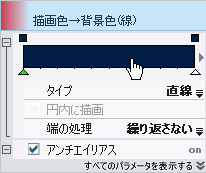
4:セット名の横の「メニューの表示」ボタンを押し、現れたメニューの中から「セットの新規作成」を選択します。
(セット名はお好きなようにどうぞ)
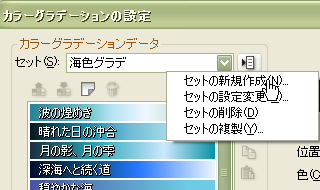
5:「カラーグラデーションの読み込み」ボタンをクリックして、
ファイルの一覧の中からあらかじめ解凍しておいた素材のフォルダを選択します。
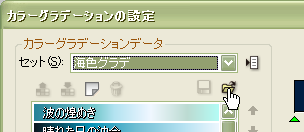
6:取り込みたいグラデーションのファイル名を選択して「開く」を押せば、
そのグラデーションがイラスタに取り込まれます。
(この際、素材が複数のグラデーションで構成されていましたら、
これらを範囲指定することですべてまとめて取り込むことが可能です)
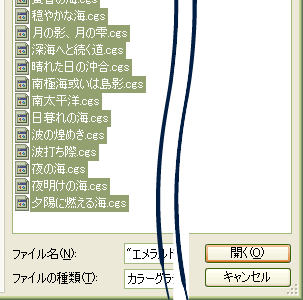
③トーンのうちコミスタ専用となっているもの
・・・こればかりはコミスタが無いとどうしようもないですね^^;
(一応、コミスタがあればコミスタでトーンを貼りつけて書き出し、
イラスタに持ち込むことでイラスタでも使えますが・・・
本来の用途からは外れてしまうため、あまりほめられた使い方とは言えません)
以上、つまらないことばかりだらだらと書いてきましたが、少しでも参考になれば幸いです。
それと乱文失礼いたしました。
ファイルの一覧の中からあらかじめ解凍しておいた素材のフォルダを選択します。
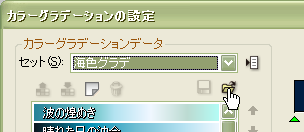
6:取り込みたいグラデーションのファイル名を選択して「開く」を押せば、
そのグラデーションがイラスタに取り込まれます。
(この際、素材が複数のグラデーションで構成されていましたら、
これらを範囲指定することですべてまとめて取り込むことが可能です)
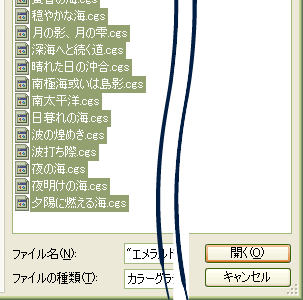
③トーンのうちコミスタ専用となっているもの
・・・こればかりはコミスタが無いとどうしようもないですね^^;
(一応、コミスタがあればコミスタでトーンを貼りつけて書き出し、
イラスタに持ち込むことでイラスタでも使えますが・・・
本来の用途からは外れてしまうため、あまりほめられた使い方とは言えません)
以上、つまらないことばかりだらだらと書いてきましたが、少しでも参考になれば幸いです。
それと乱文失礼いたしました。






CLIPの「素材をさがす」にご投稿いただいている作品は、様々なアプリケーションで
使用できるものと、特定のアプリケーションのみ使用できるものに分類されます。
ダウンロードしたい素材の説明ページを開いたとき、ページ左側に表示される
作品情報の項目をご確認ください。
IllustStudioで利用できる素材の場合は、「使用できるソフトウェア」に[IllustStudio]
が記載されています。
素材のインストールはダウンロードしたzipファイルを、IllustStudioのキャンバス上
にドラッグアンドドロップすることで登録することができます。
下記ページにて素材の使用方法について図説入りでご説明させていただいております
ので、よろしければご覧ください。
■IllustStudioで素材を使うには
※ドラッグアンドドロップで登録するためにはIllustStudioのバージョンが1.0.10以降
にアップデートされている必要があります。ご利用のIllustStudioのバージョンが
古い場合は最新版にアップデートしてください。
[ヘルプ]メニューの[バージョン情報]からバージョンをご確認頂くことができます。
以下のサイトから最新版のアップデートプログラムをダウンロードしてください。
■IllustStudio アップデータ最新情報
IllustStudio 製品共通のアップデーターです。
素材の作品情報の「使用できるソフトウェア」にIllustStudioと表記されている、
またIllustStudioのバージョンが最新版でアップデートしているにもかかわらず、
素材の登録が行えない場合は、お手数をおかけいたしますが素材の名称をご連絡
いただけますでしょうか。
よろしくお願い致します。
.........